Bem-vindo a este guia abrangente sobre como criar um cartaz de filme no estilo de “Preacher”. Aqui você aprenderá como liquefazer seus modelos e dar-lhes uma forma mais atraente. Gabor também te mostrará como usar o programa de filtragem Color Efex Pro 4 para dar o toque final à sua obra. Essas etapas ajudarão você a criar cartazes impressionantes e ricos em detalhes.
Principais insights
- Liquefazer modelos para uma forma mais harmoniosa.
- Adicione microcontrastes e detalhes com o Color Efex Pro 4.
- Utilize técnicas de retoque habilidosas para um resultado profissional.
Guia passo-a-passo
1. Preparação das camadas
Comece unindo todas as camadas relevantes no Photoshop. Use o atalho Cmd + Alt + Shift + E (Mac) ou Ctrl + Alt + Shift + E (Windows). Isso criará uma nova camada visível que você usará para o processo de liquefação.
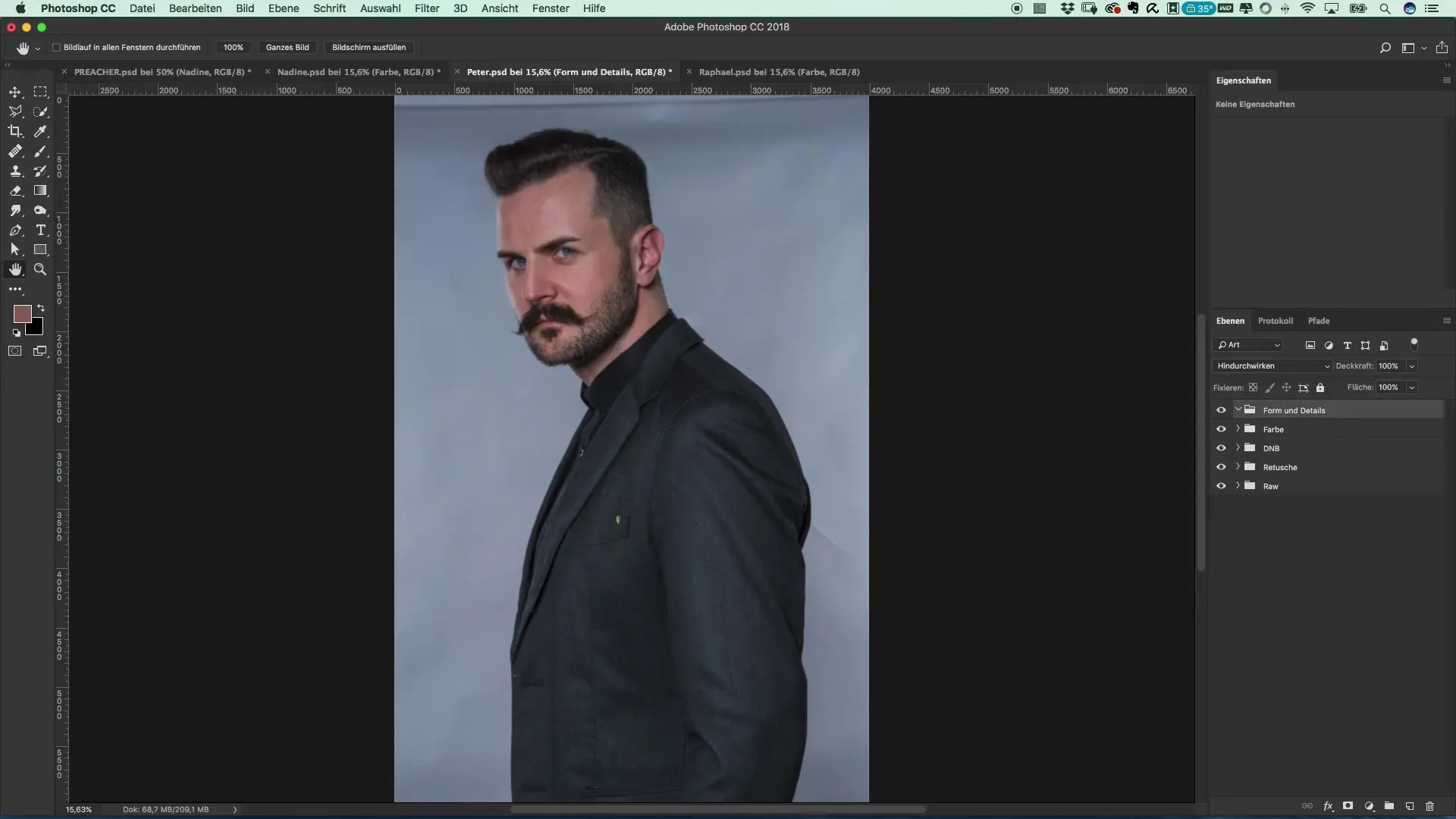
2. Liquefazendo os modelos
Agora você pode aplicar o filtro “Liquefazer”. Selecione a ferramenta de distorção e comece a liquefazer os modelos suavemente, como Peter. Preste atenção para ajustar as roupas e as dobras desfavoráveis. Isso melhora a aparência geral e afina a silhueta.
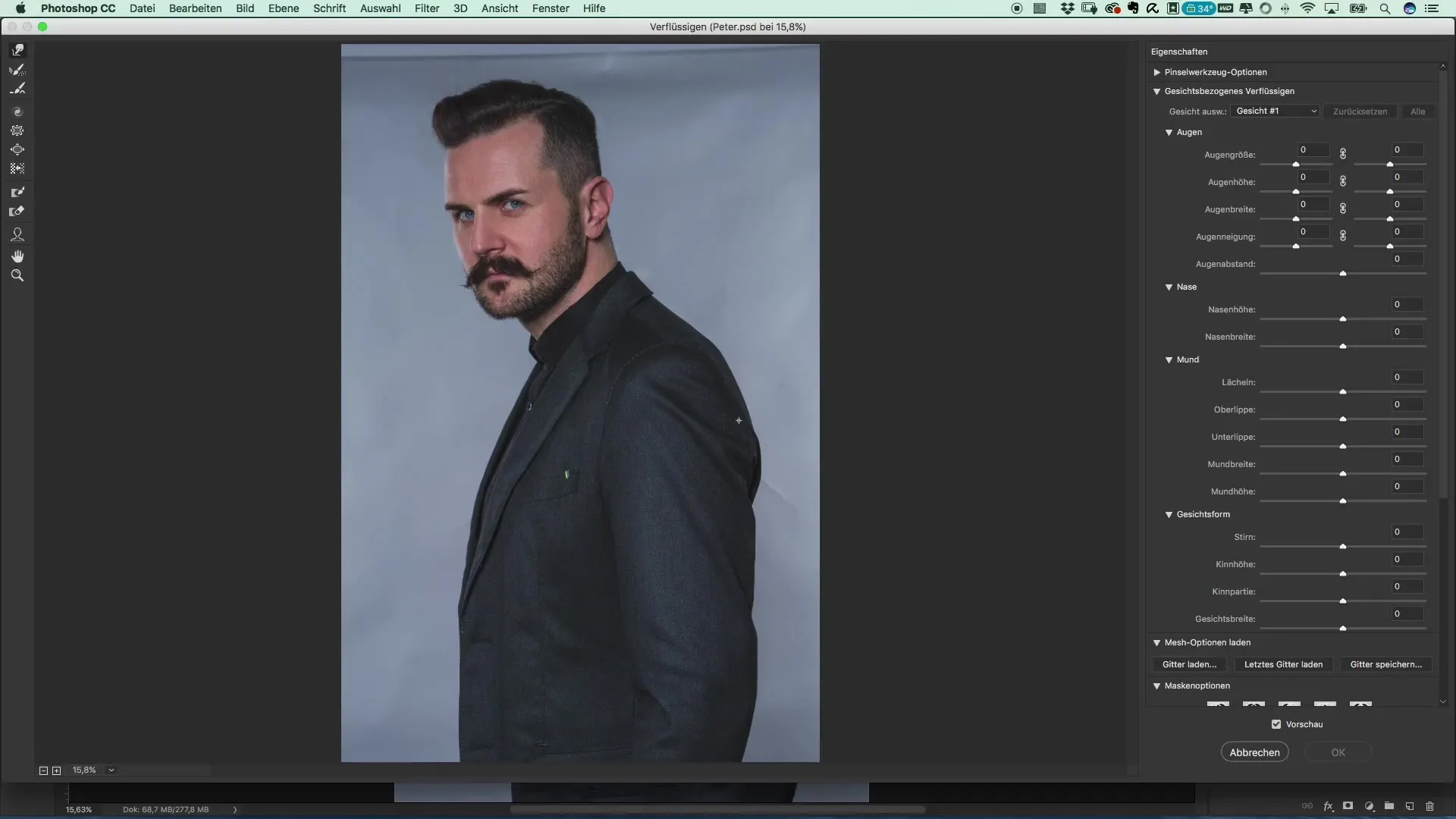
3. Polimento dos contornos
Agora é hora de suavizar as transições e dobras. Use a ferramenta de distorção para editar cuidadosamente pequenas imperfeições e transições. Esses passos são cruciais para uma aparência mais profissional, pois ajudam a evitar que os contornos pareçam artificiais.
4. Refinamento das estruturas capilares
Observe os cabelos e edite as elevações. Um pouco de volume pode ser adicionado ao pressionar ou puxar levemente as partes do cabelo. Isso tornará a imagem mais viva e fresca.
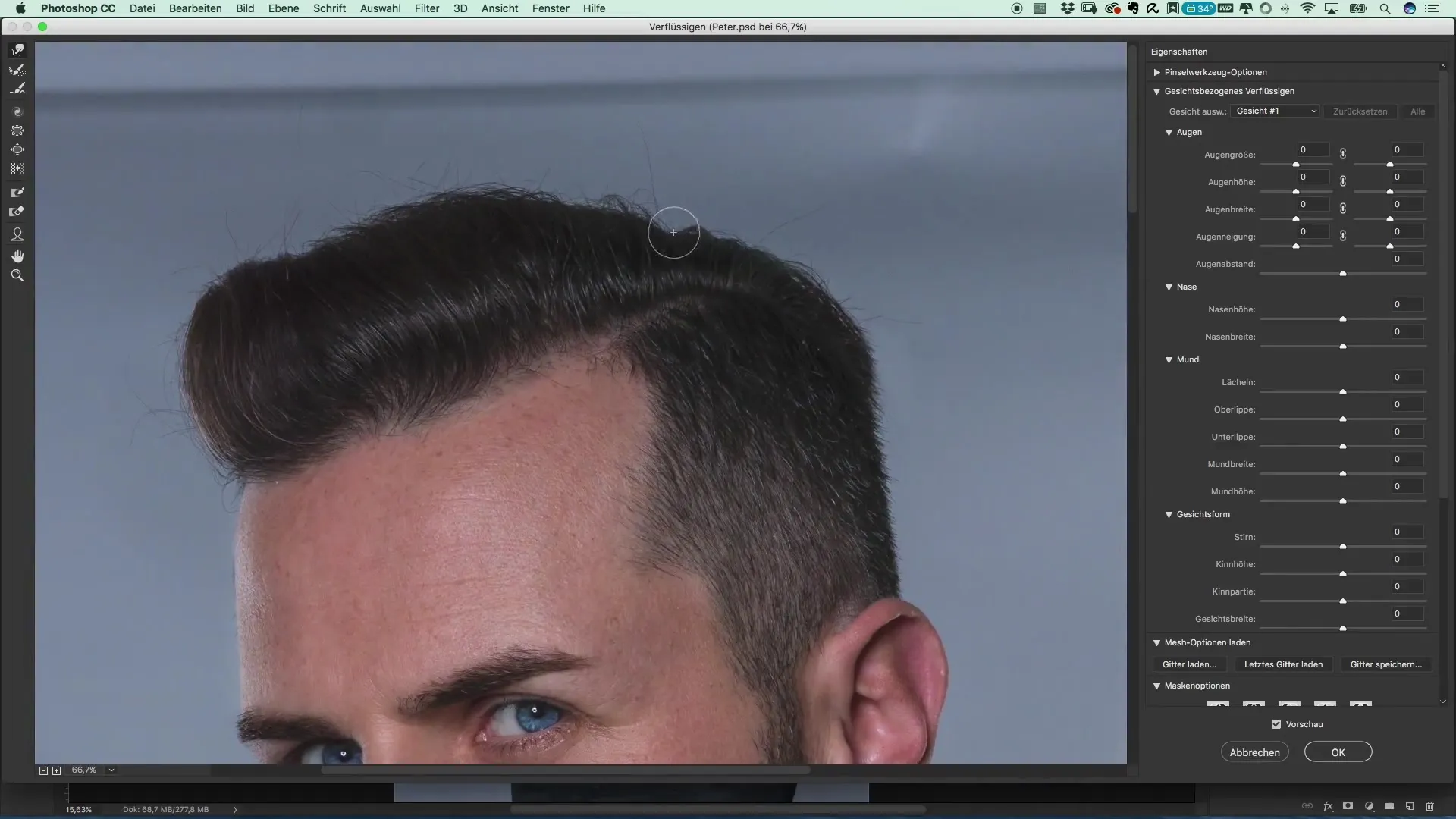
5. Salvando os arquivos
Salve seus arquivos editados. Você pode salvá-los como arquivos.jpack para facilitar a edição e reutilização posterior. Considere quais configurações você já definiu para simplificar os próximos passos.
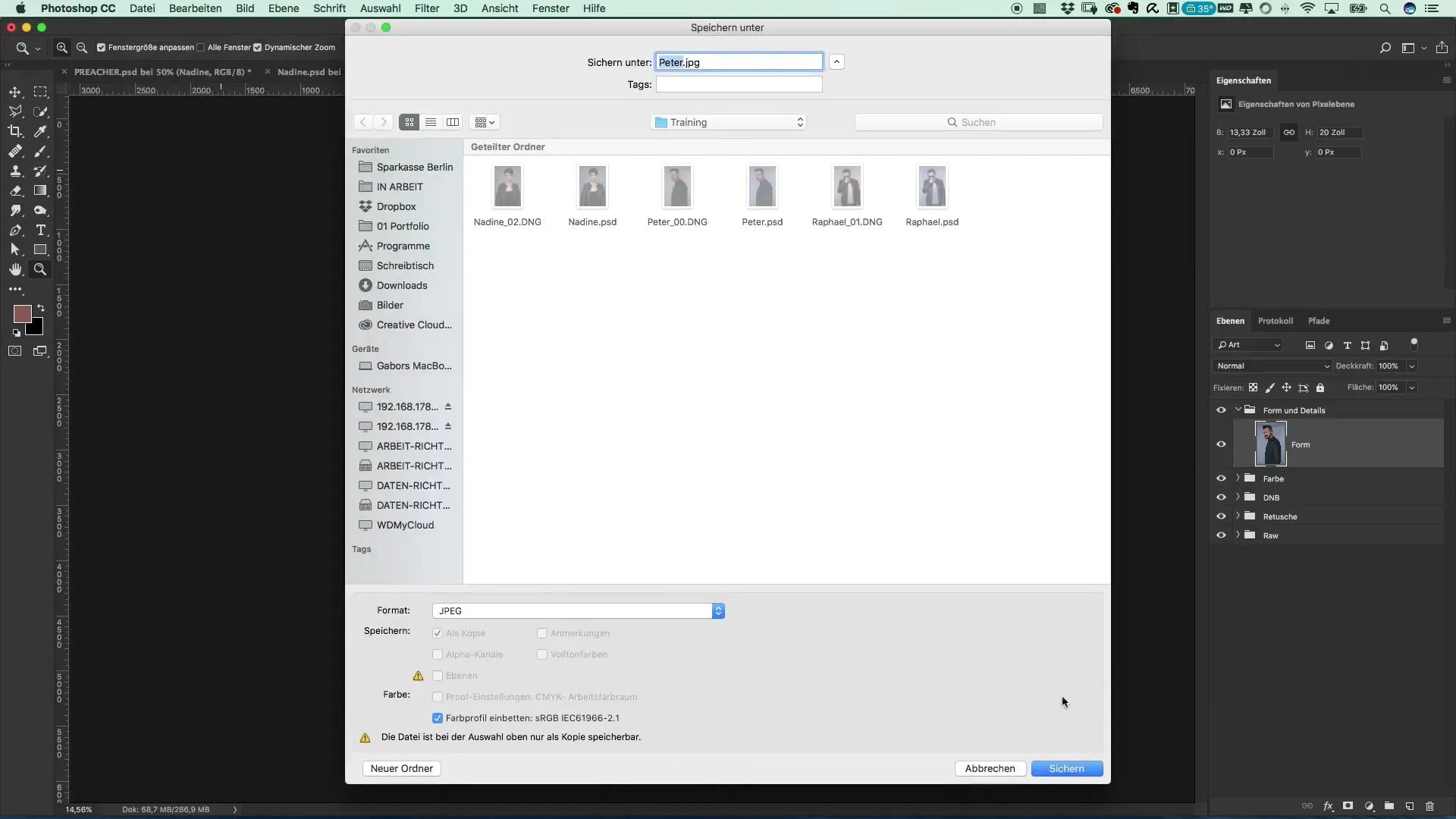
6. Captura de detalhes com Color Efex Pro 4
Abra o arquivo no Color Efex Pro 4. Selecione o filtro “Detail Extract” e ajuste a opacidade. Isso traz mais nitidez e contraste para a imagem, fazendo com que o produto final pareça mais vibrante. Tenha cuidado para não adicionar contraste demais, pois isso pode fazer a imagem parecer artificial.
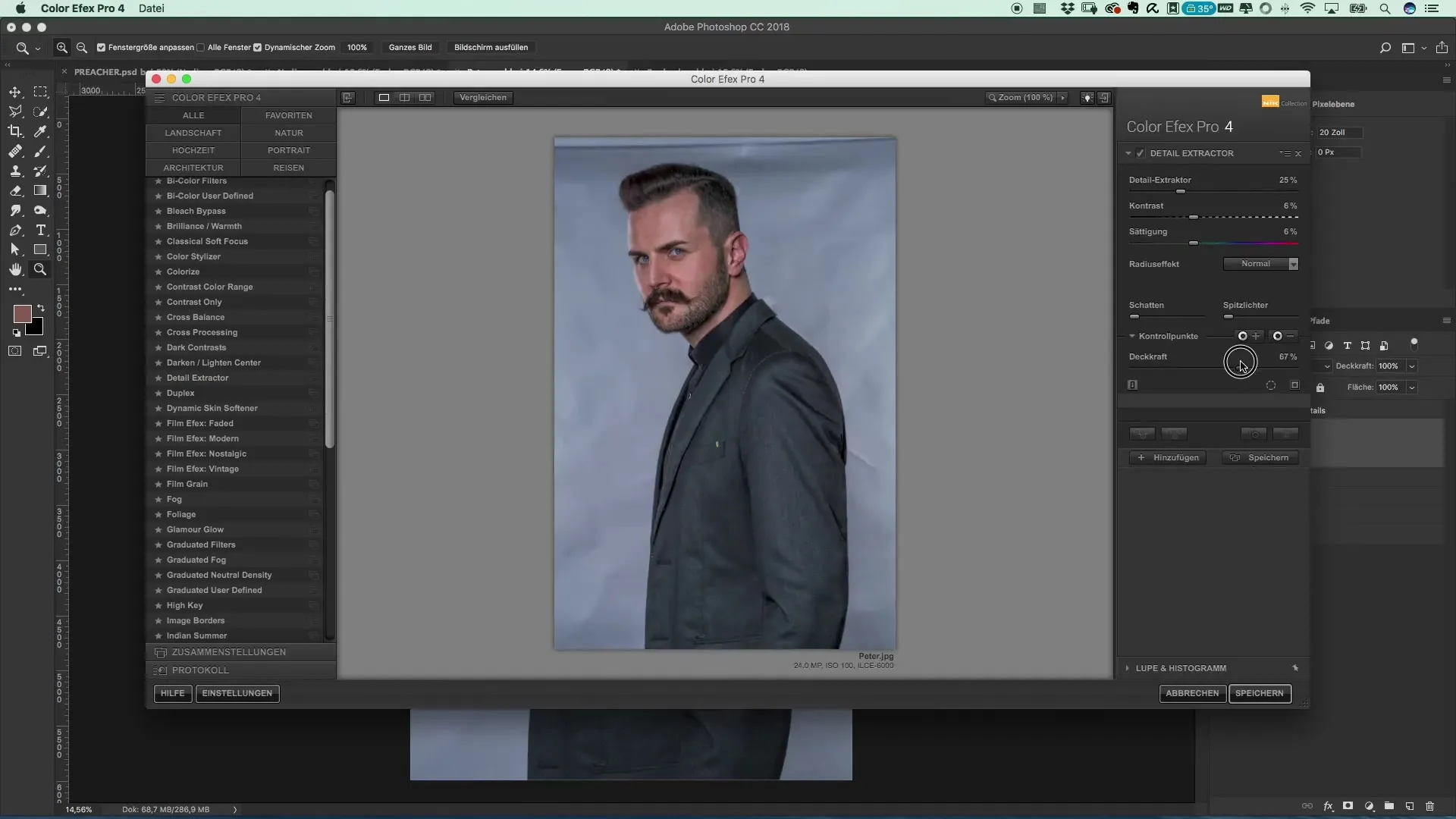
7. Ajustes finos para o look perfeito
No Color Efex, você pode ajustar ainda mais as configurações. Defina a opção de modo para “Luminância” para reduzir a saturação das cores. Este passo é importante para evitar que a imagem pareça esmagadora ou artificial.
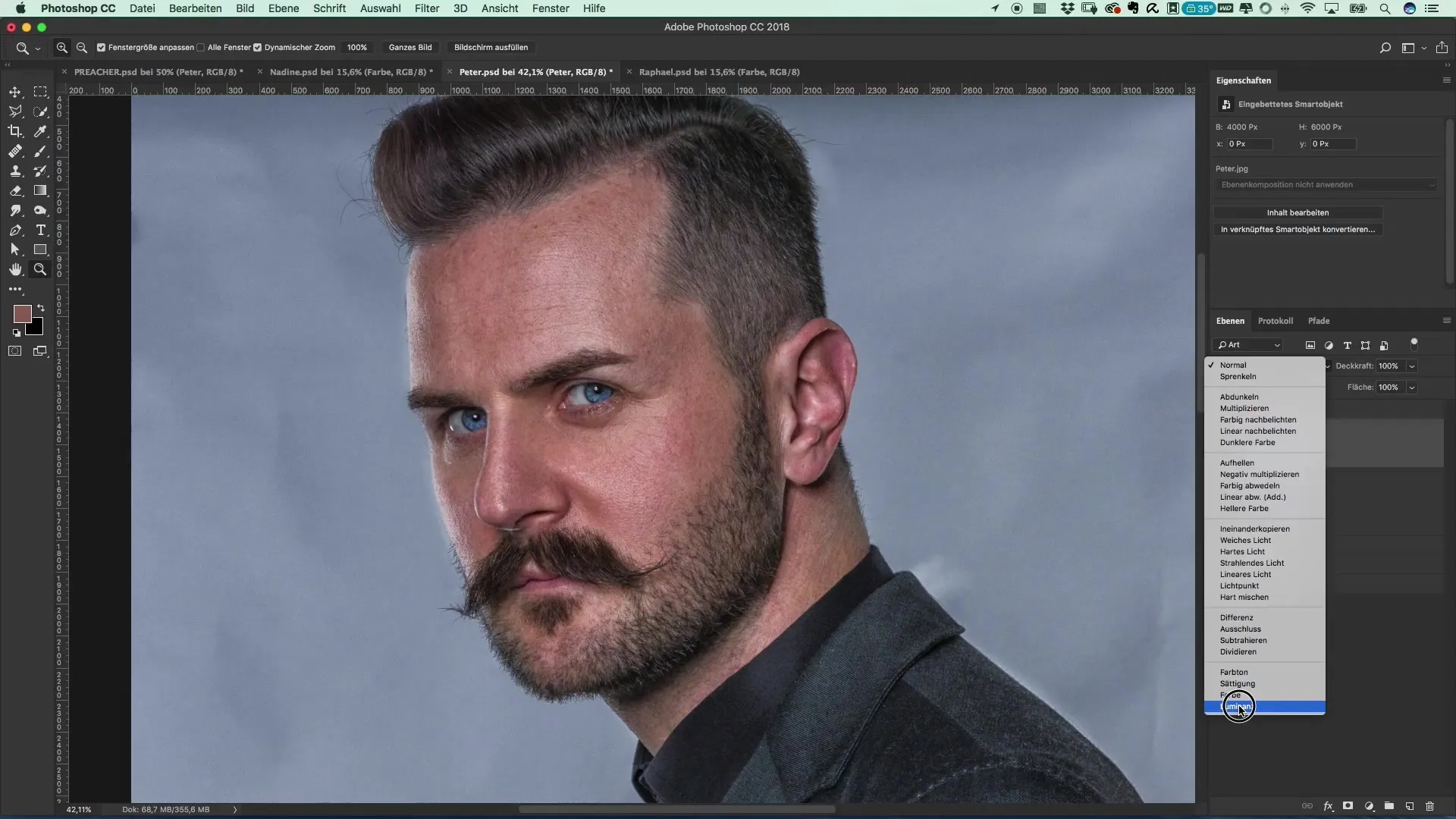
8. Últimos ajustes
Quando os detalhes e contrastes estiverem corretos, volte ao Photoshop. Aqui você pode destacar ou suavizar áreas que parecem muito intensas, usando mascaramento. Preste especial atenção ao rosto, onde um detalhe menos intenso muitas vezes é mais vantajoso.
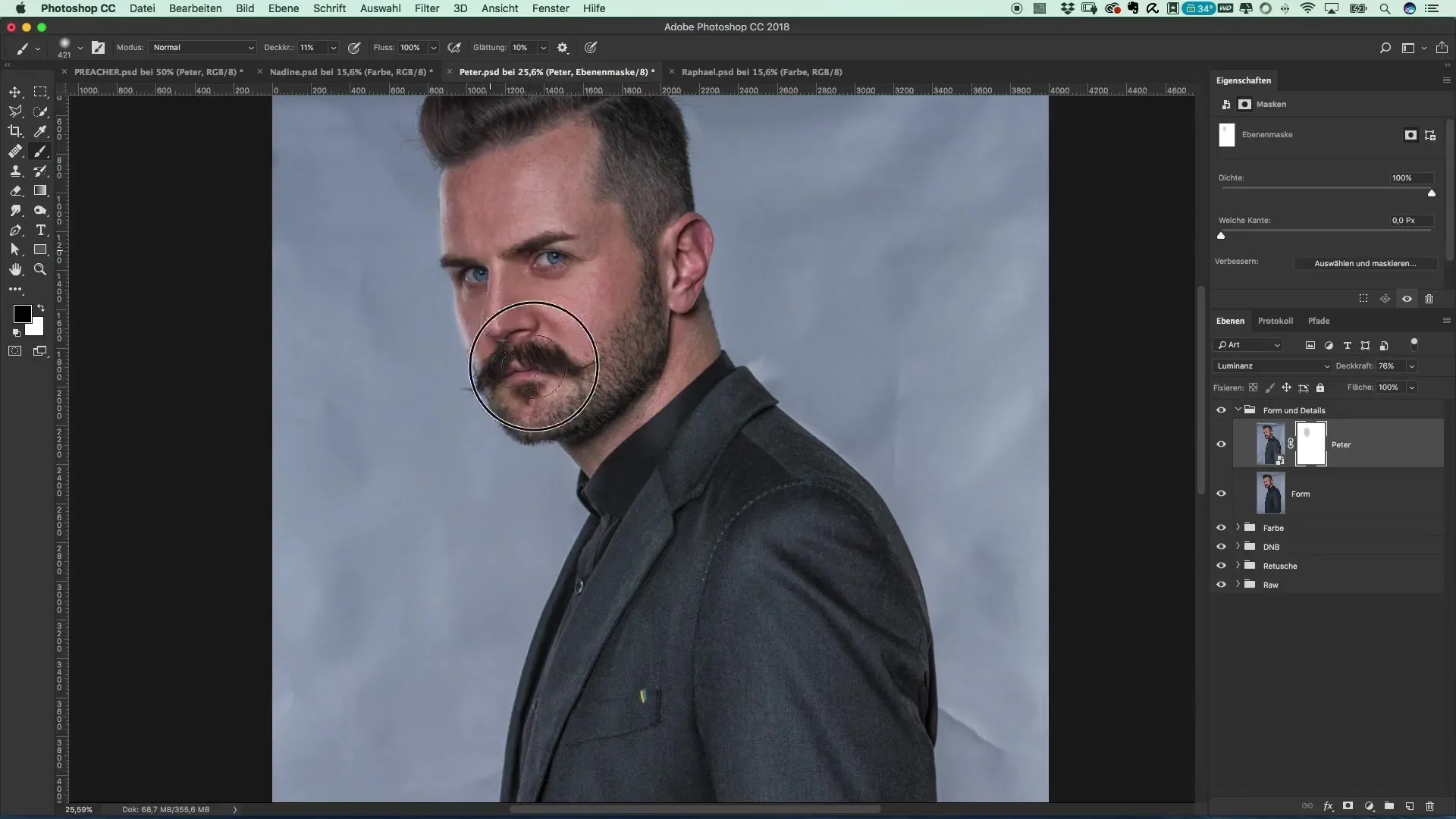
9. Conclusão
Após todas as alterações, salve o arquivo. Você agora fez passos criativos e técnicos para otimizar seus modelos para o cartaz do filme. O efeito final deve ser atraente, profissional e visualmente estimulante.
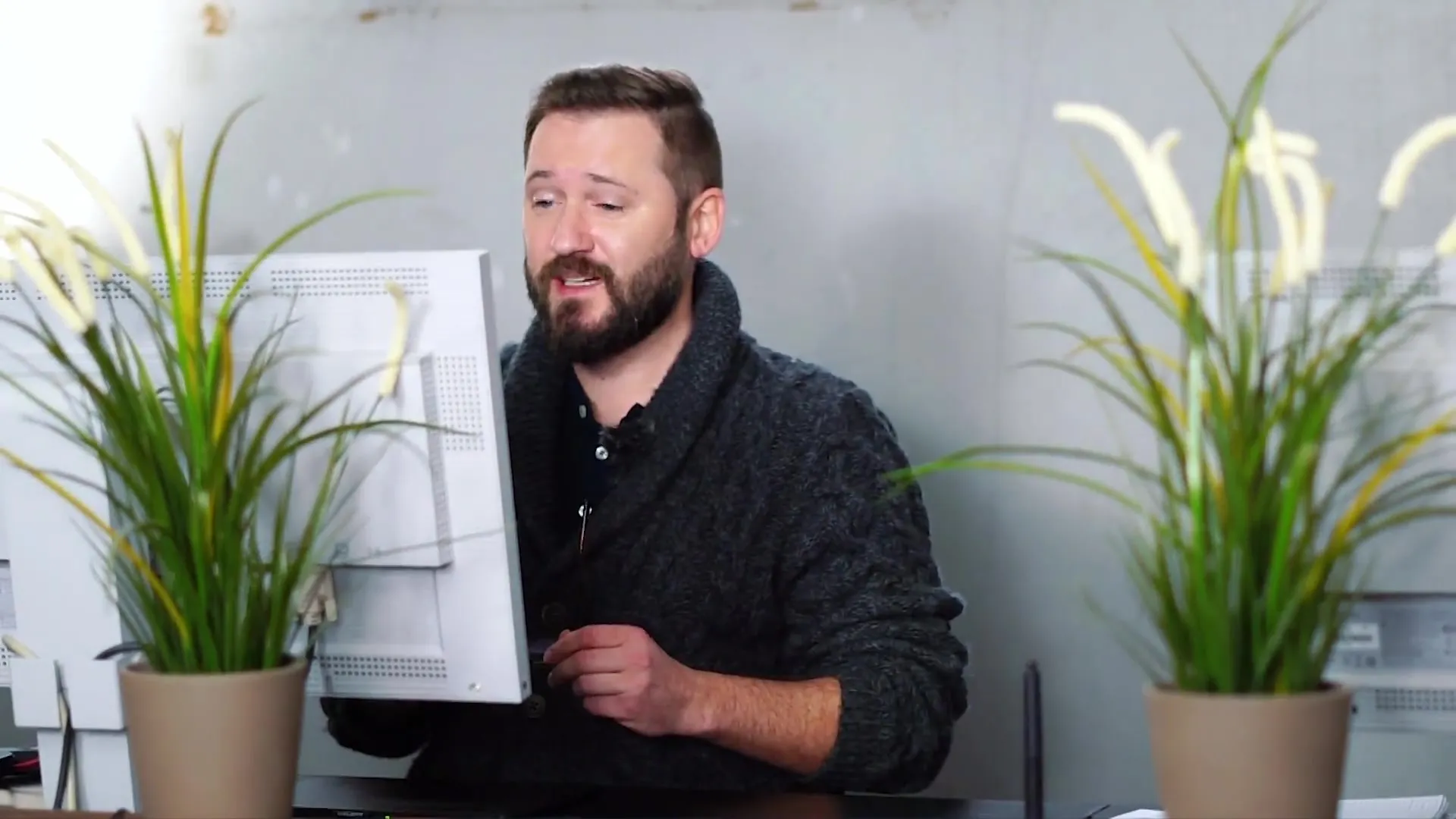
Resumo – Criando um cartaz de filme no estilo Preacher: Tutorial de fotoshoot e Photoshop
O guia descreve todo o processo desde a criação até o ajuste final do seu cartaz de filme. Ao liquefazer os modelos e editar os microcontrastes no Color Efex Pro 4, você obtém resultados extraordinários.
Perguntas frequentes
O que é Photoshop?Photoshop é um programa gráfico que é principalmente utilizado para edição de imagens.
Como adiciono o filtro “Liquefazer”?Vá em “Filtro” e selecione “Liquefazer”.
O que faz o Color Efex Pro 4?É um plugin que ajuda a otimizar ajustes de cor e contraste para imagens.
Como posso ajustar a opacidade no Color Efex Pro 4?Basta alterar a opacidade na caixa de diálogo do filtro selecionado.
Posso aplicar outros efeitos com o Color Efex Pro 4?Sim, existem muitos filtros que você pode personalizar de acordo com suas necessidades.


